迅捷PDF编辑器图文教程
发布时间: 2018-09-27 17:09 星期四
一、菜单栏
1、注册/登录
点击「注册/登录」按钮弹出登录窗口,新用户可选择“QQ登录”、“微信登录”、“短信快捷登录”三种方式进行注册并登录。
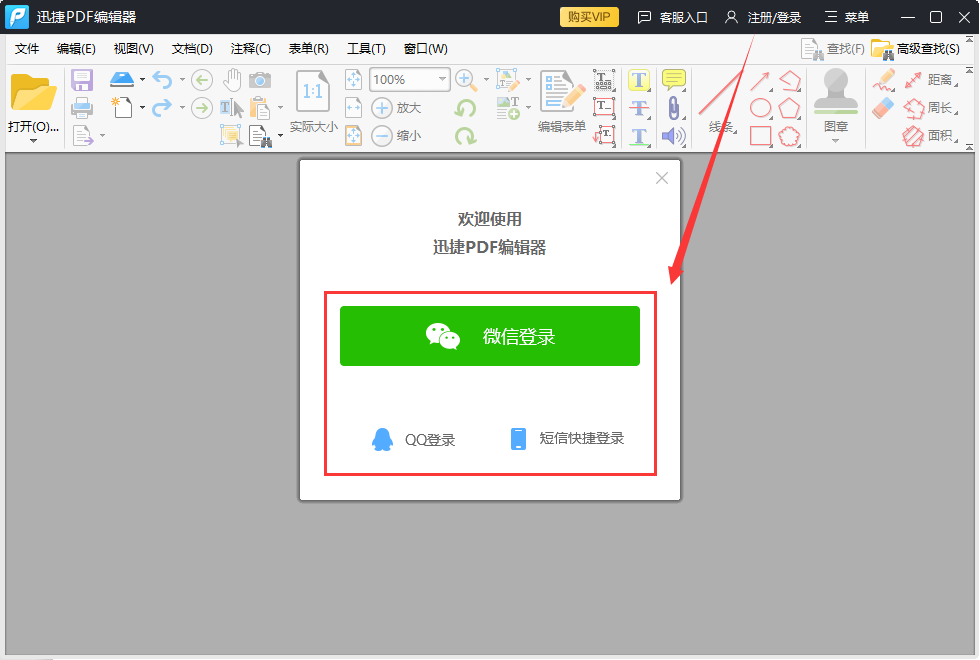
2、购买VIP
登录账号后,点击「购买VIP」按钮,然后根据软件提示购买支付,开通成功后享受软件所有的权益。
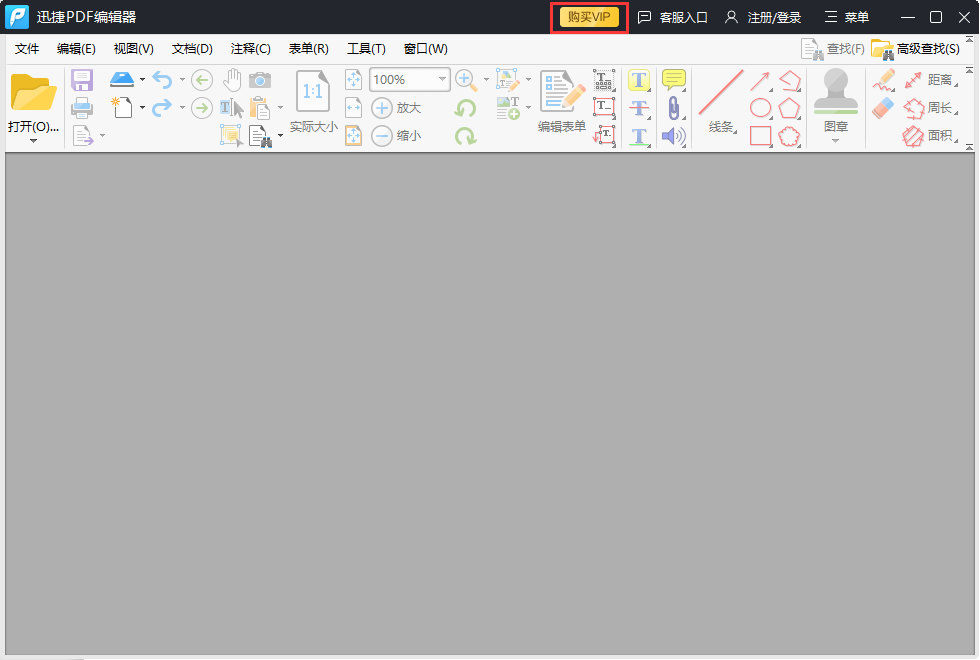
3、客服入口
在软件使用过程中如出现问题与建议,可点击「客服入口」按钮通过人工客服解决。
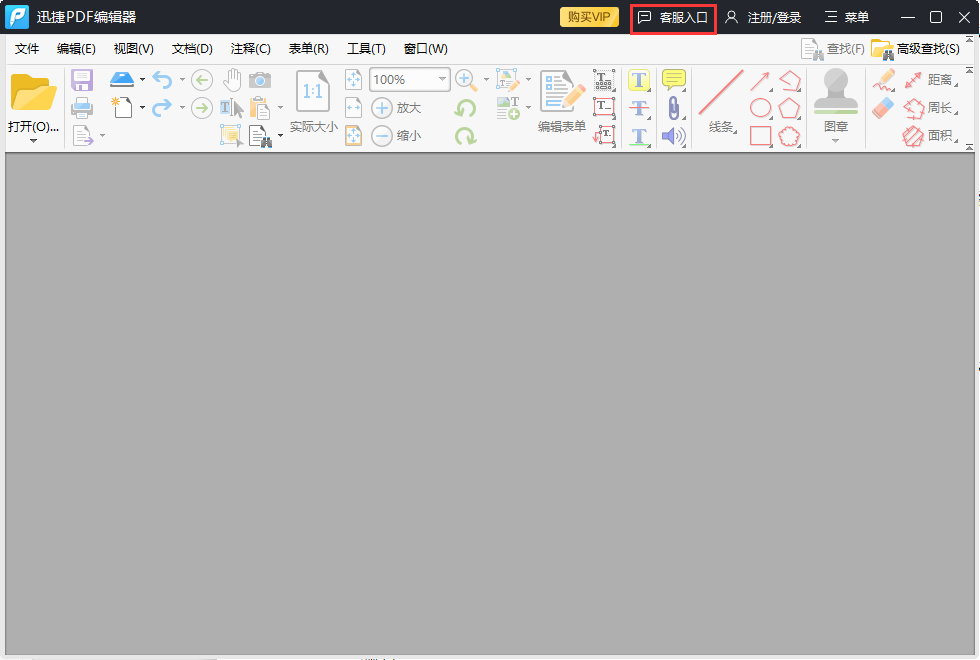
4、菜单
点击「菜单」按钮,可以查看「在线教程」、「设置」、「检查更新」、「关于我们」。
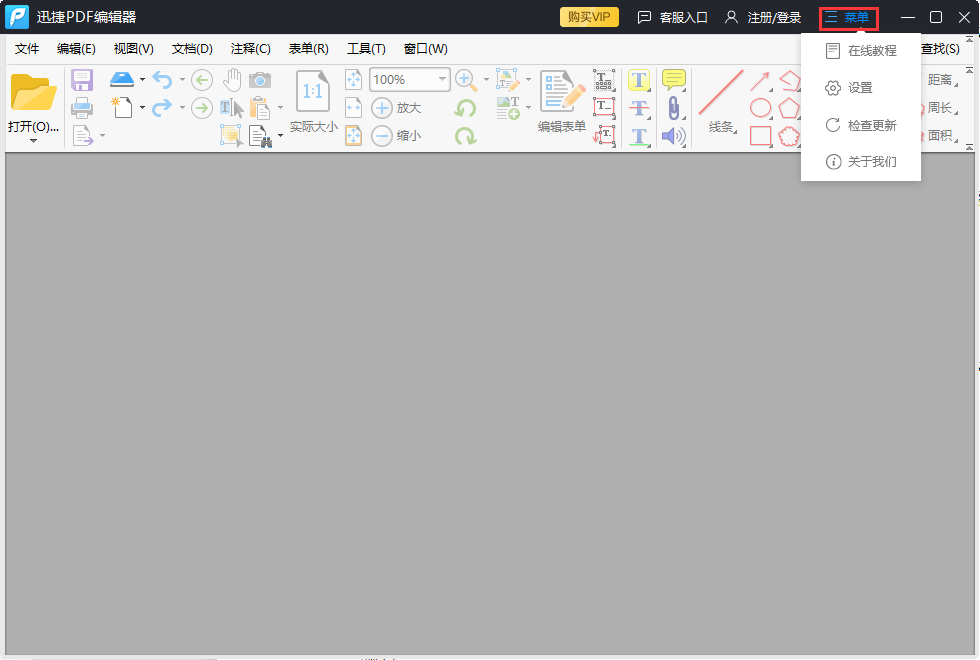
二、主界面
1、文件
这里可以打开文件、保存文件、关闭文件、新建文档、查看文档属性等。
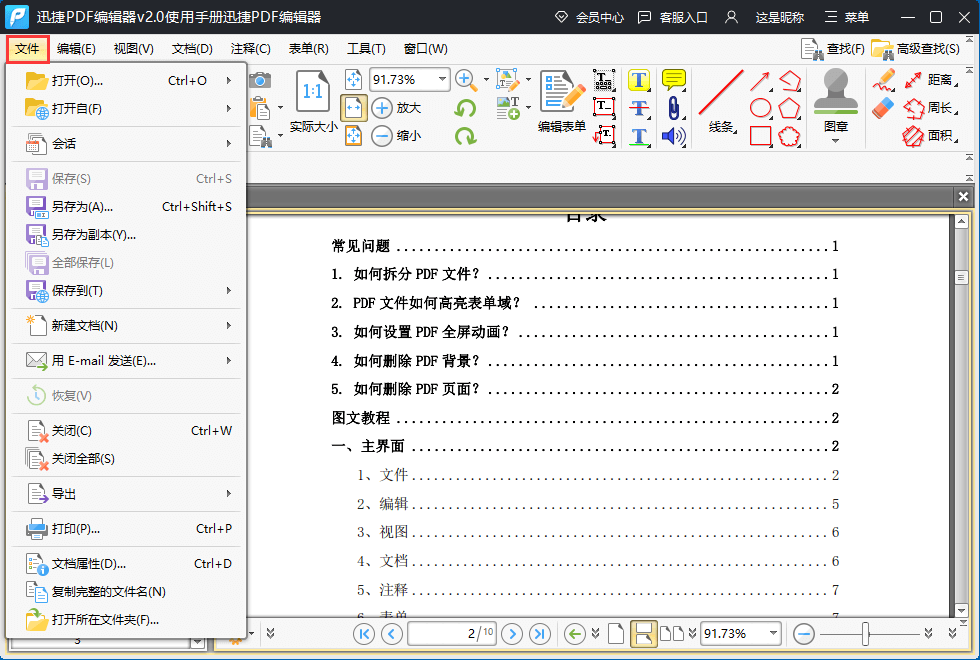
2、编辑(E)
这里可以对文档进行剪切、复制、粘贴、撤销、重做及高级查找等操作。
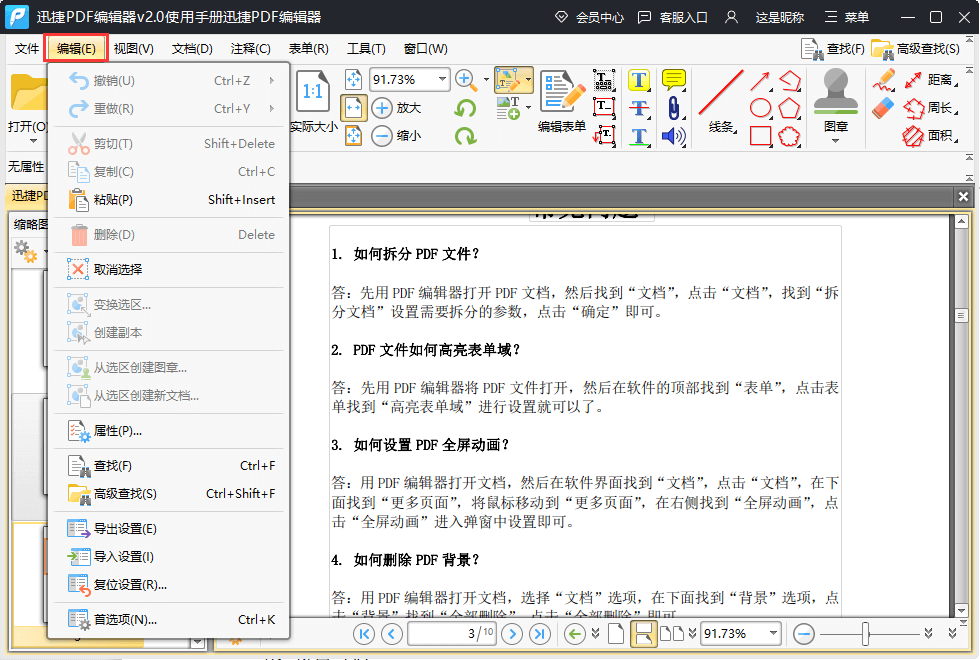
3、视图(V)
这里可进行文档页面的相关操作,如:前往指定页面、旋转页面视图、调整页面布局等。
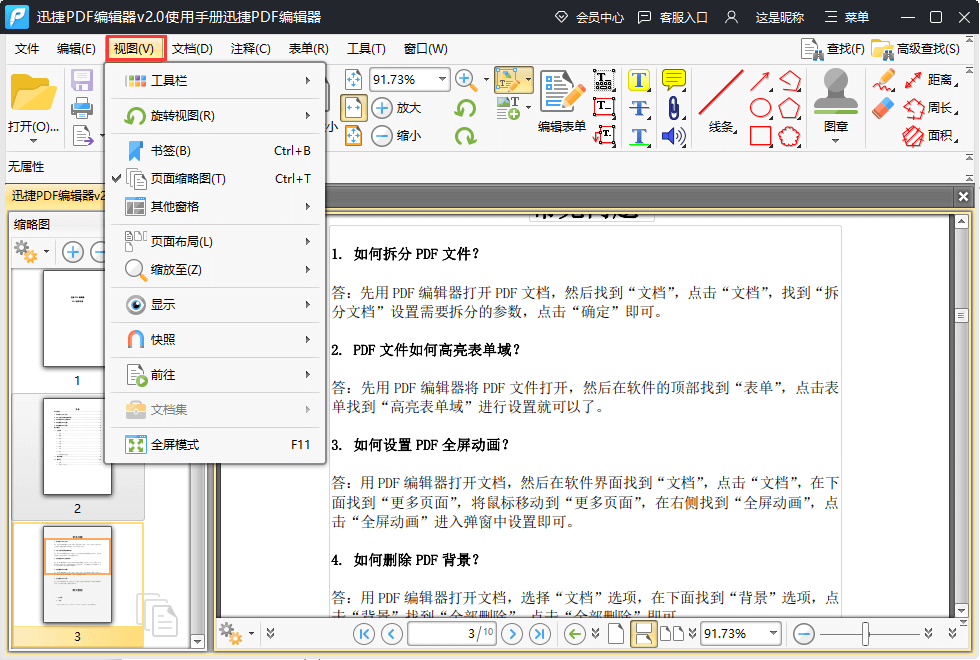
4、文档(D)
这里可完成PDF编辑操作,如:添加页眉页脚、添加水印、删除页面、拆分文档等等。
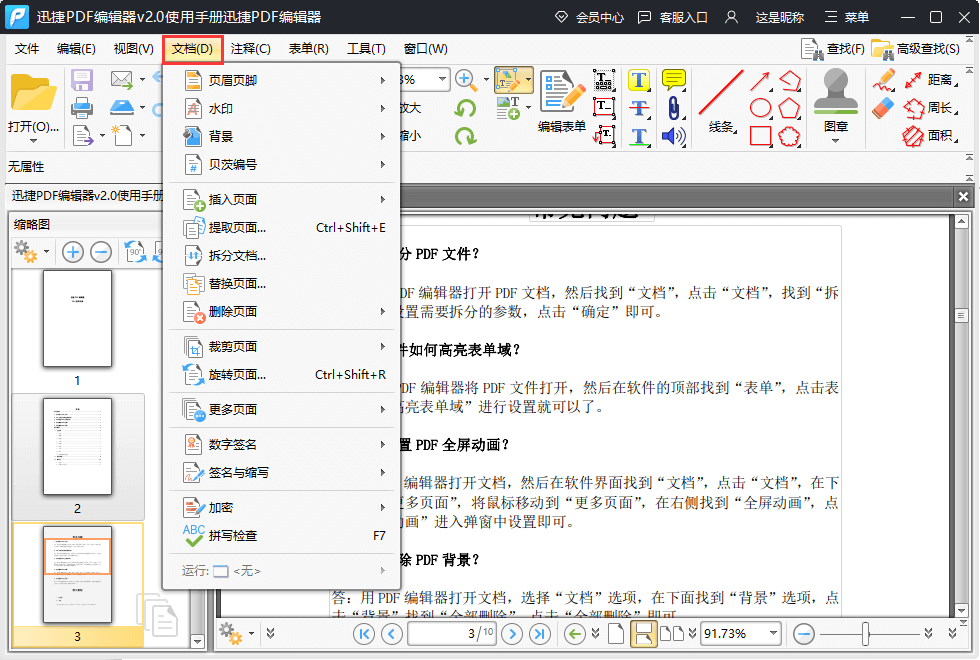
5、注释(C)
这里可对PDF文件中的注释进行操作,如:展平注释、汇总注释等。
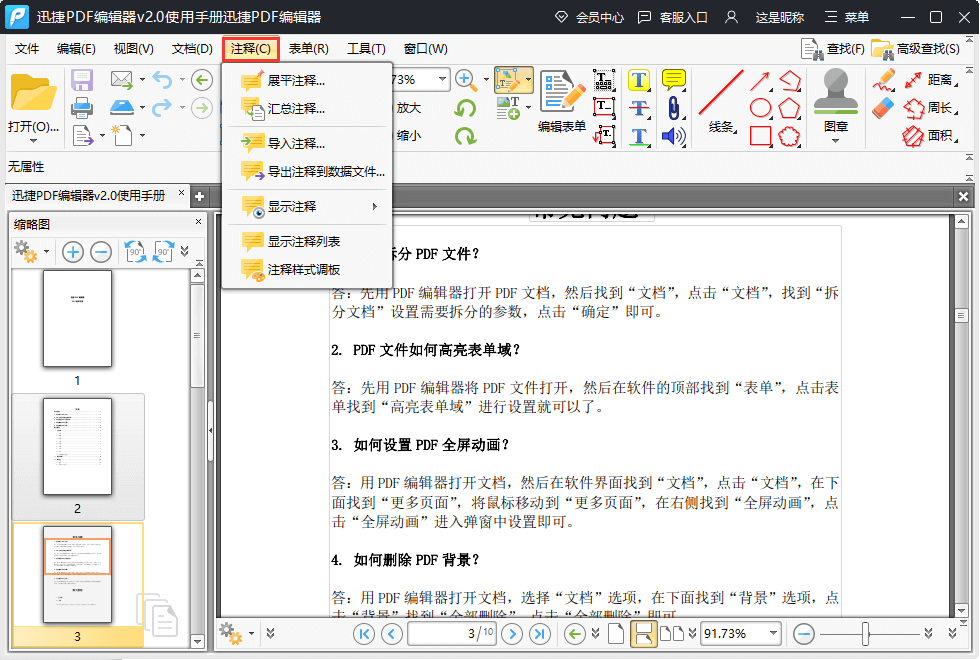
6、表单(R)
这里可完成PDF表单操作,如:管理表单数据、编辑表单等。
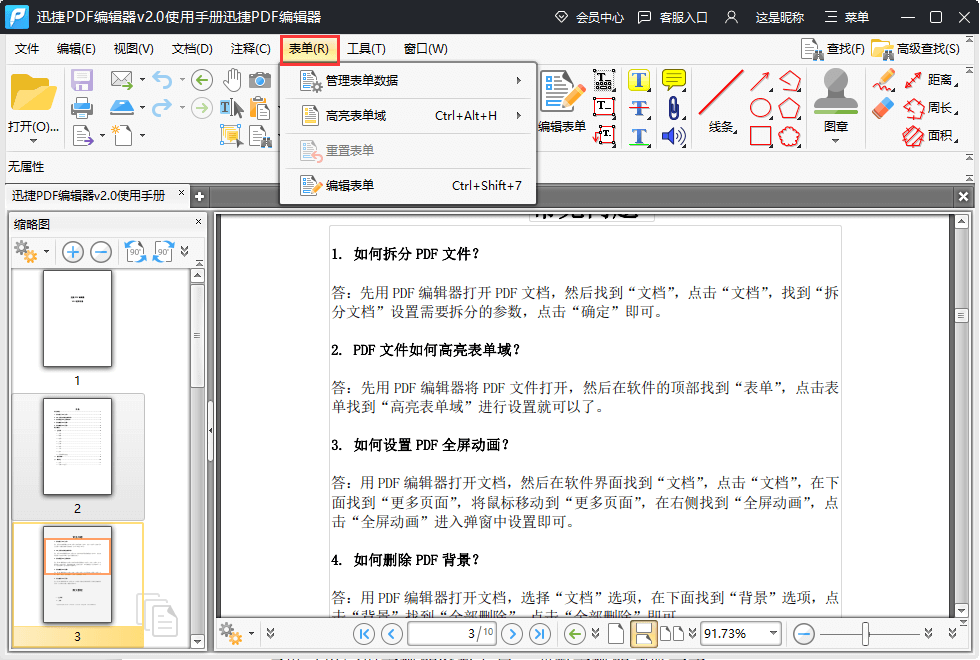
7、工具(T)
这里汇集了编辑PDF文件所需用到的工具,如:内容编辑、注释和标记及一些基础工具。
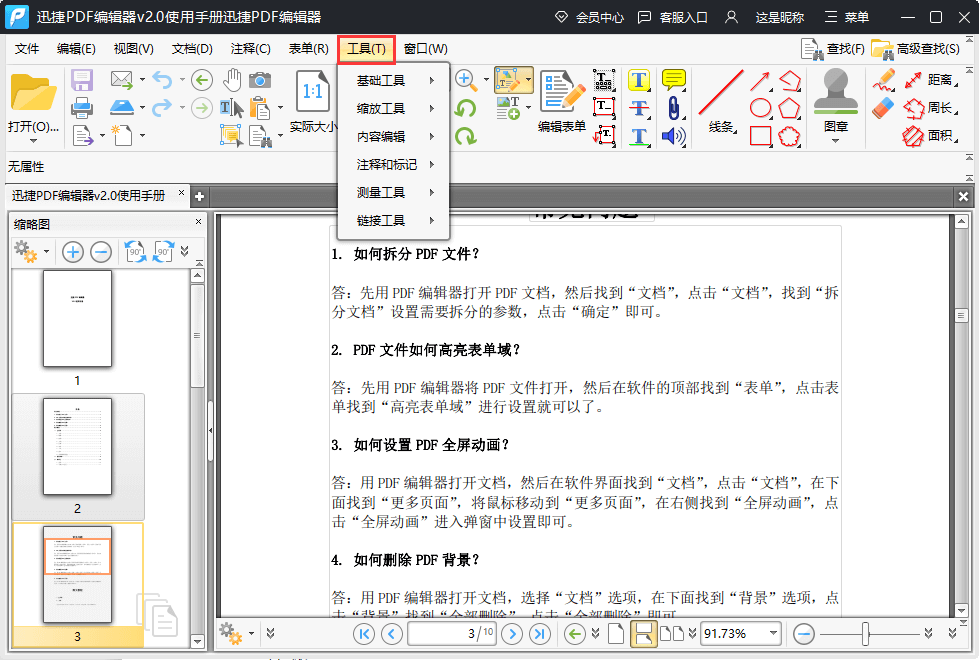
8、窗口(W)
这里可以实现文档的窗格布局,调整文档的浏览方式。
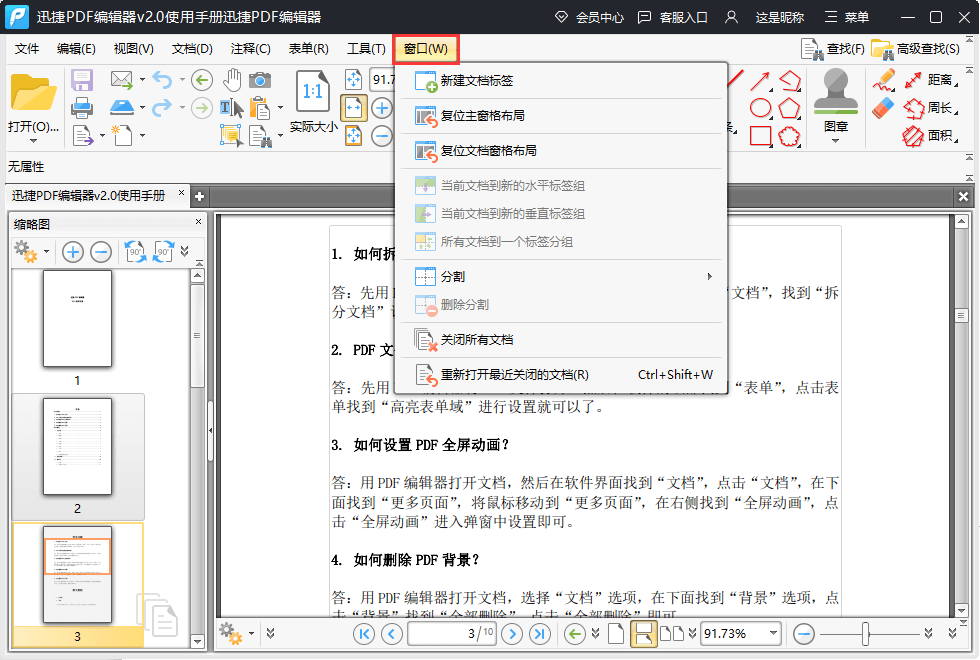
9、常用编辑功能区
这里集中展示了常用的PDF编辑功能,用户可以直接点击使用,很方便。
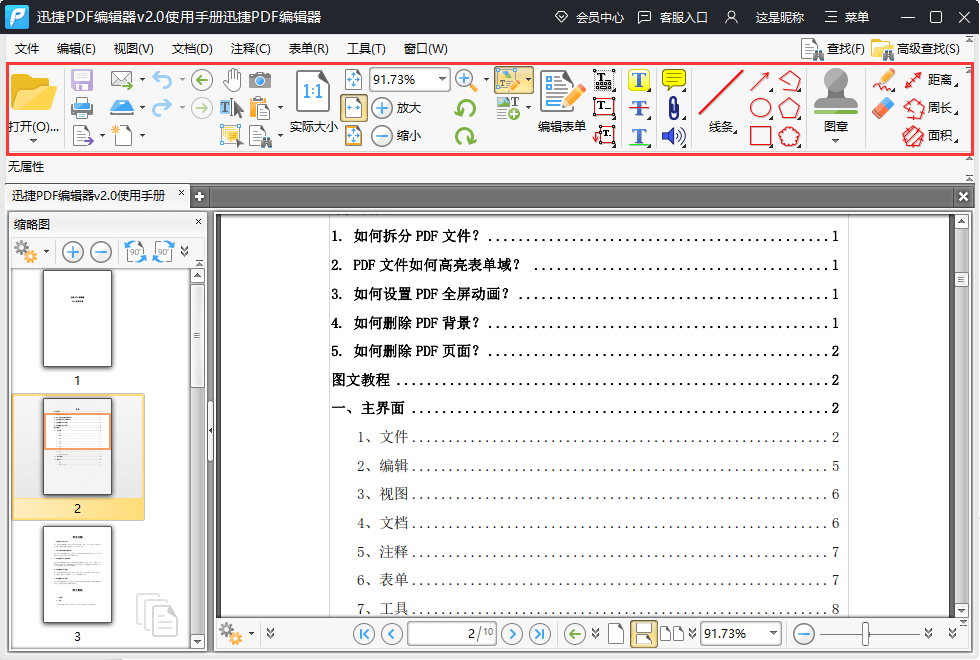
10、页面缩略图
这里可以方便的查看文章页面,跳转到指定页面(选中页面后鼠标右击还有小惊喜哦)
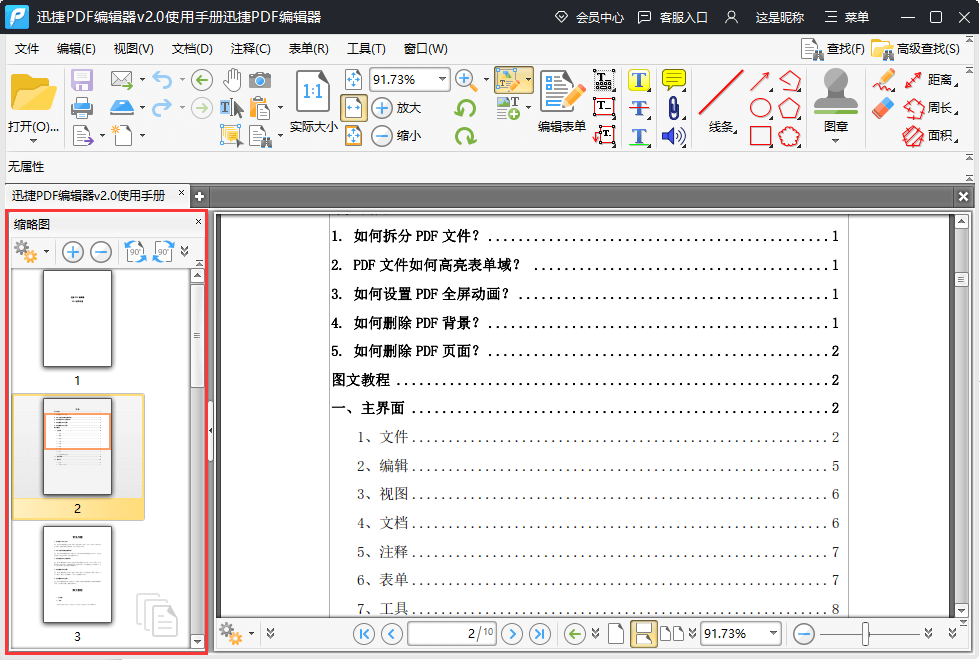
11、其它功能
这里可以跳转到指定的文档页面,并调整文档的浏览模式。
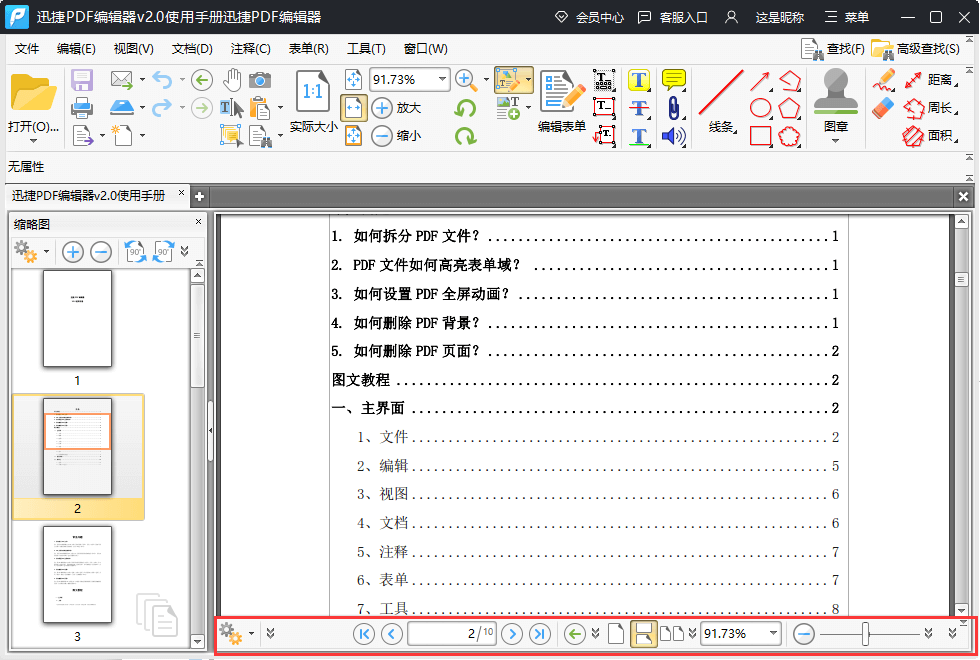
编辑:发布于2018-09-27 17:09 星期四、供稿于,最后更新时间为:2020-09-10 14:02 星期四
